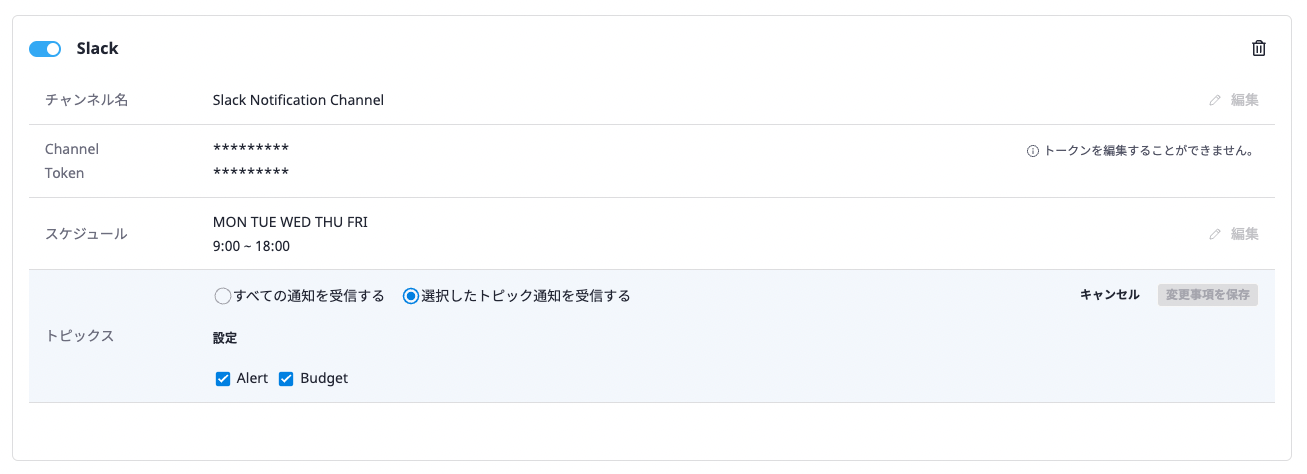これは、このセクションの複数ページの印刷可能なビューです。 印刷するには、ここをクリックしてください.
マイページ
- 1: アカウント&プロフィール
- 2: アクセス設定(API & CLI)
- 3: 通知チャンネル
1 - アカウント&プロフィール
[マイページ]は、上にあるメニューの一番右のアイコンをクリックすると表示されるサブメニューから入れます。
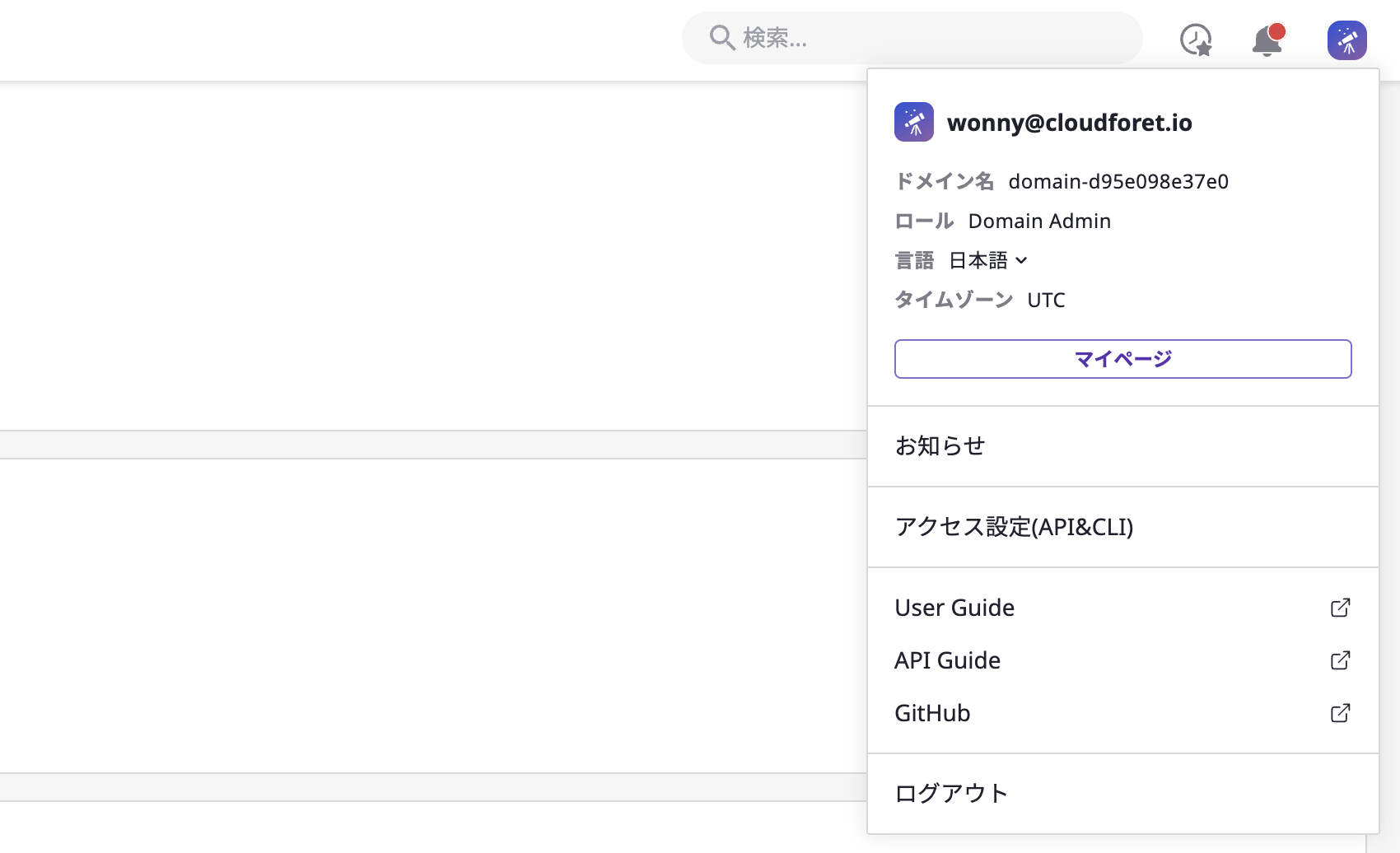
設定を変更する
[マイページ > マイアカウント > アカウント&プロフィール]ページで、名前、タイムゾーン、言語設定を変更することができます。
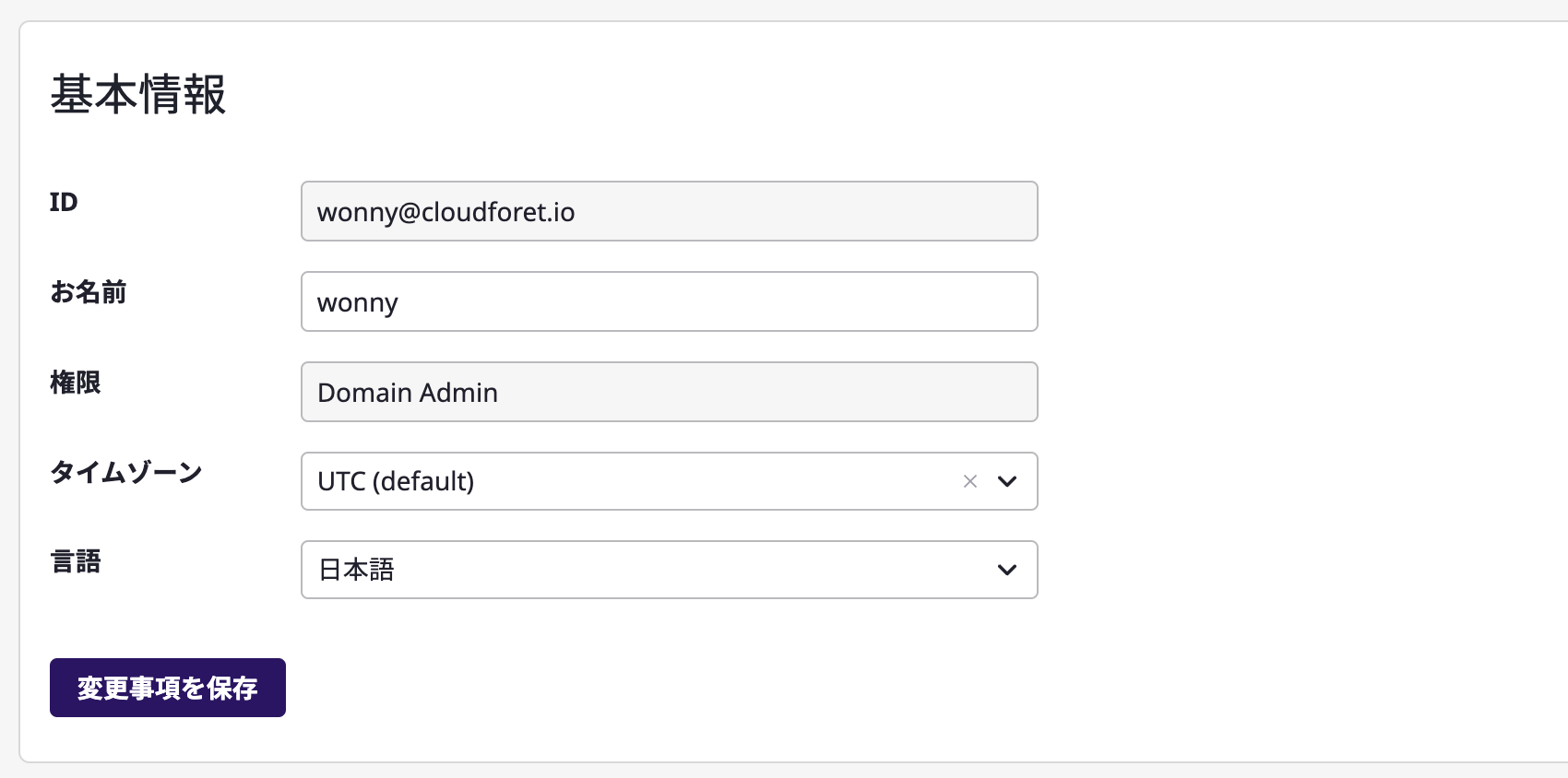
お知らせメールを認証する
お知らせメールを直接入力して、認証することができます。 お知らせメールがまだ認証されていない場合、重要なシステム通知やパスワードリセットのリンクを受け取ることができません。
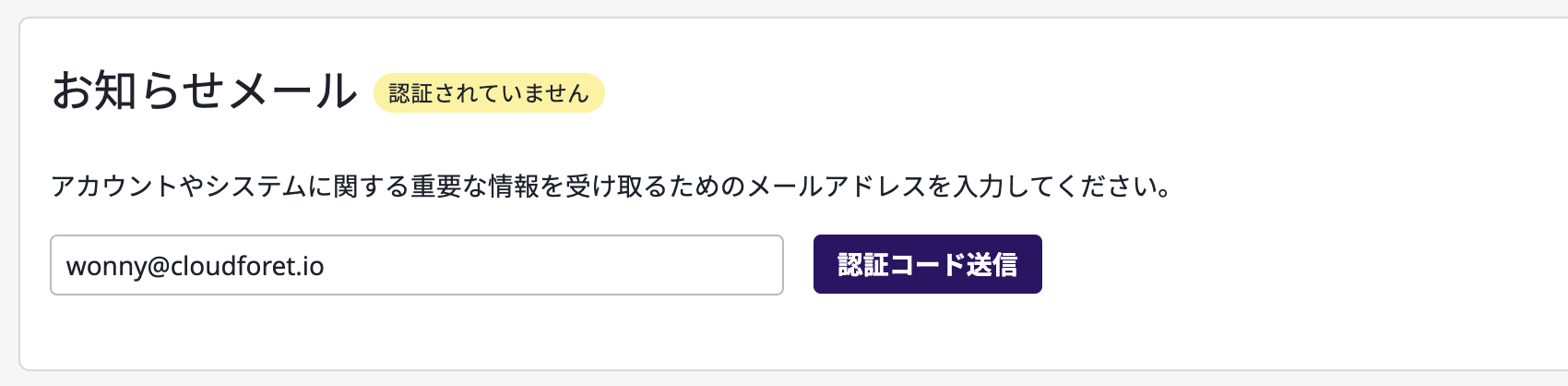
パスワードを変更する
内部ユーザー(IDとパスワードでログインしたユーザー)は、このページで自分のパスワードを変更できます。
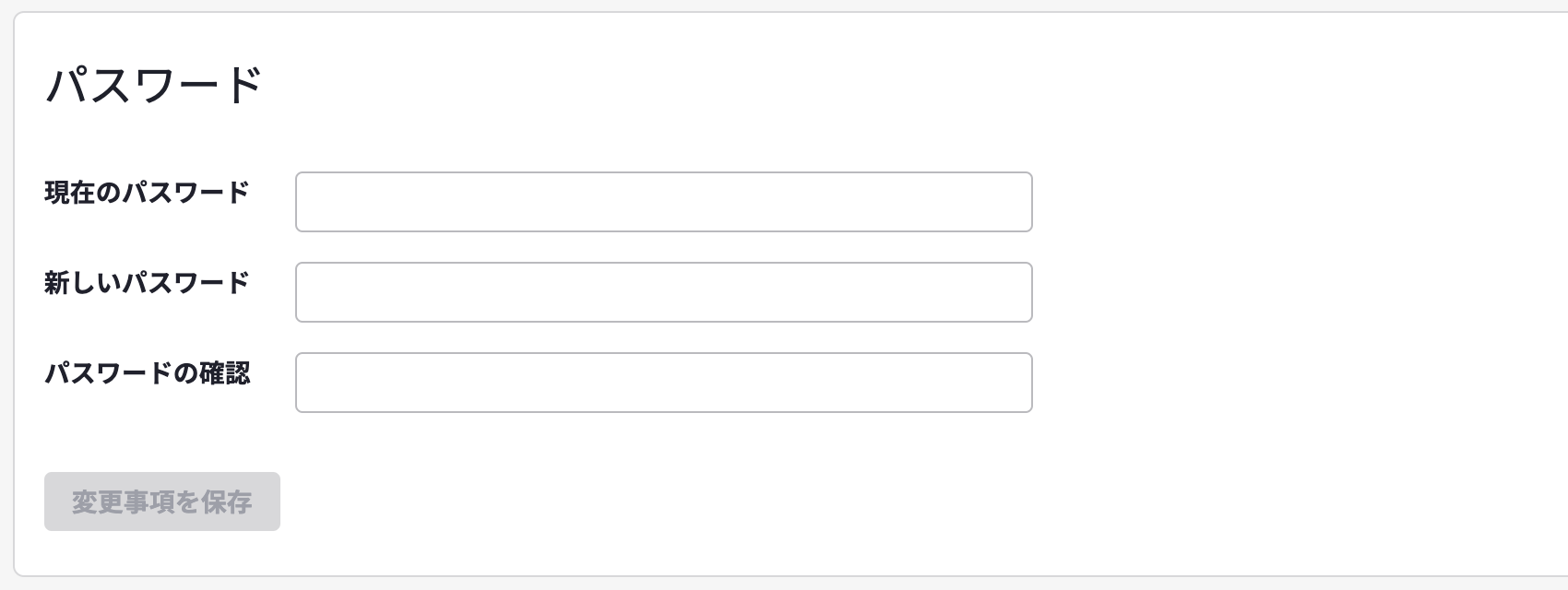
2 - アクセス設定(API & CLI)
クラウドフォレが提供するコマンドラインツールSpacectlを利用するためには、APIキーが必要です。
APIキーを作成する
(1) [マイページ > アクセス設定(API & CLI)]ページで[API Key作成]ボタンをクリックすると、すぐにAPIキーが作成されます。
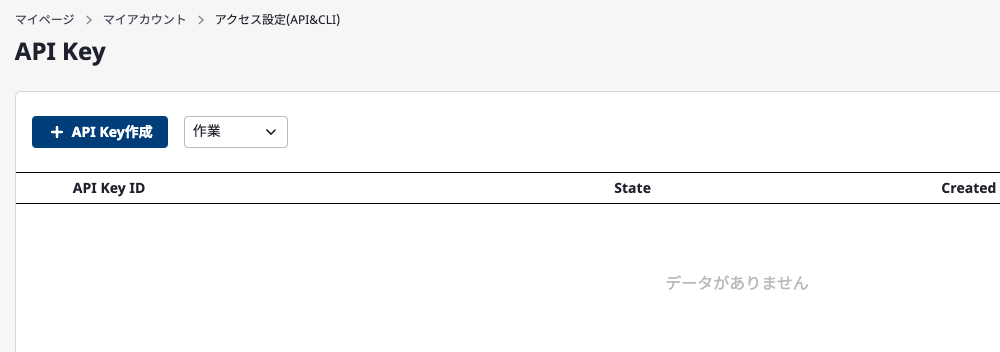
(2) [もっと見る]ボタンをクリックすると、JSON形式のAPIキーとYAML形式のSpacectl環境設定ファイルの内容を確認してダウンロードできます。
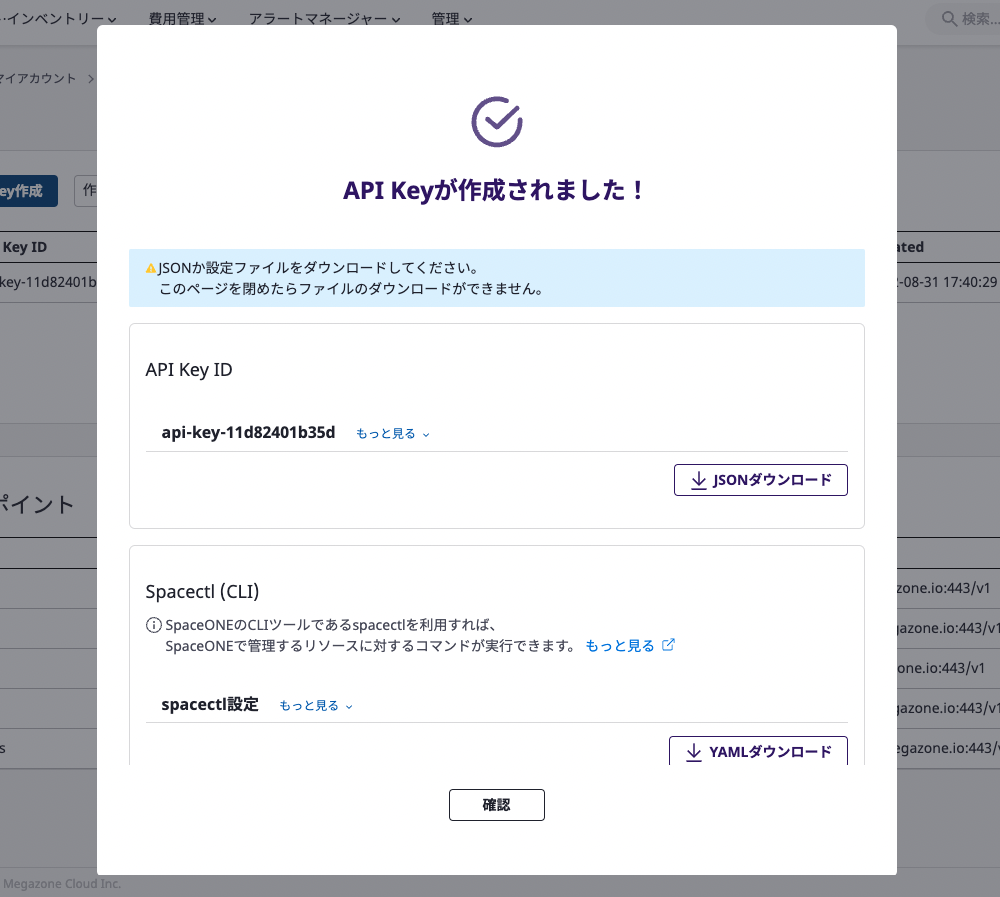
APIキーを発行時の注意事項
• APIキーは、作成時に一度だけ確認できます。
• APIキーは、1つのユーザーIDに対して2つまで発行できます。
APIキーを有効化・無効化する
発行されたAPIキーは、削除または有効化・無効化することができます。
(1) [作業]ドロップダウンで[有効化]または[無効化]メニューを選択します。
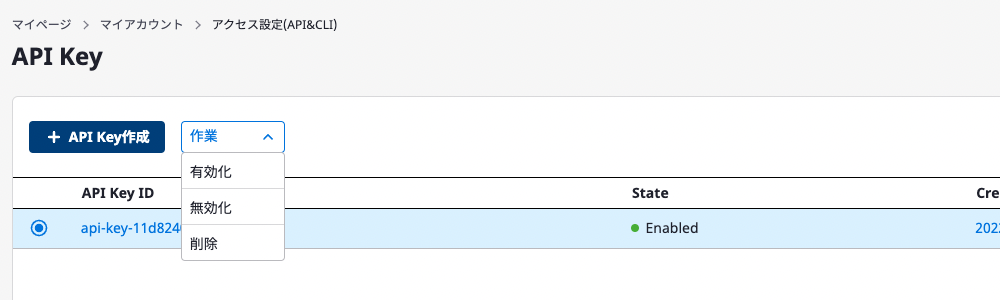
(2) モダールウィンドウが表示されたら、[確認]ボタンをクリックします。
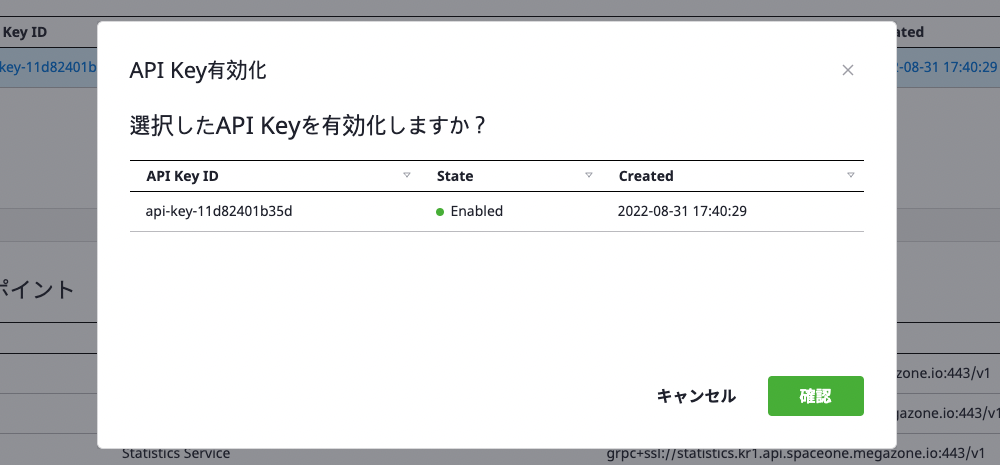
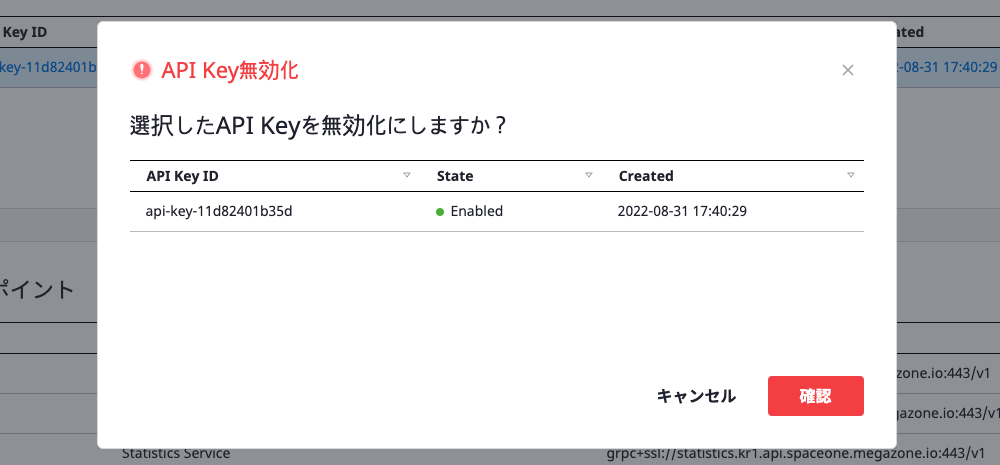
APIキーを削除する
(1) [作業]ドロップダウンで[削除]メニューを選択します。
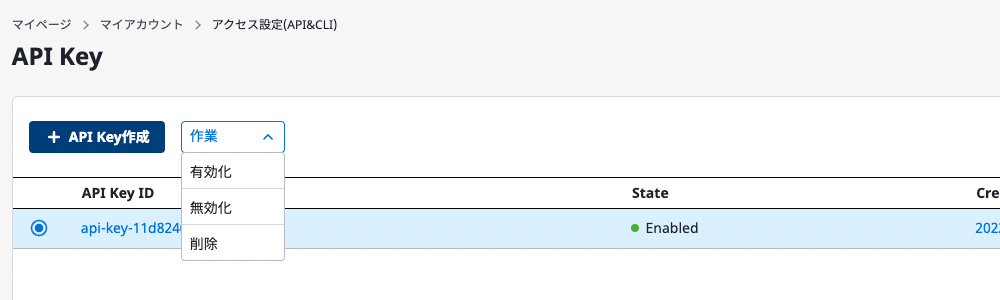
(2) [APIキー削除]モダールウィンドウが表示されたら、[確認]ボタンをクリックします。
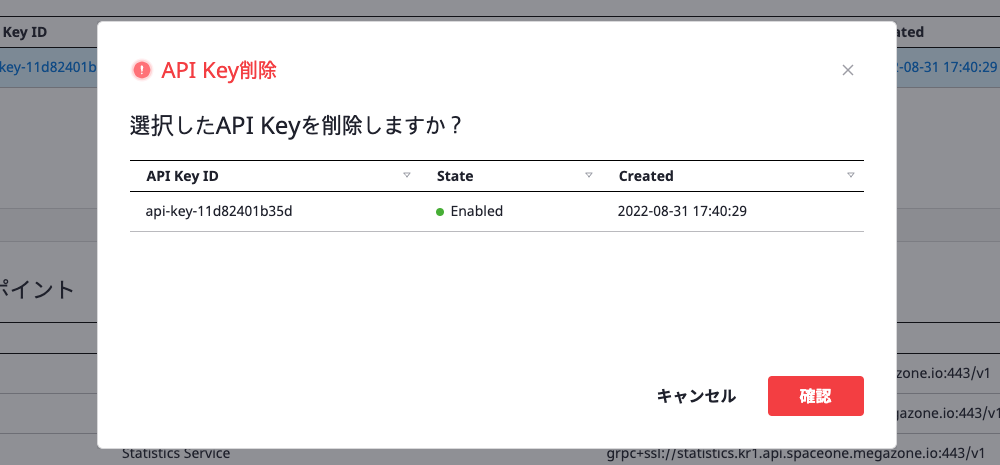
3 - 通知チャンネル
通知を作成する
[マイページ > 通知チャンネル]ページには、各プロトコルに該当する[チャンネル追加]ボタンがあります。
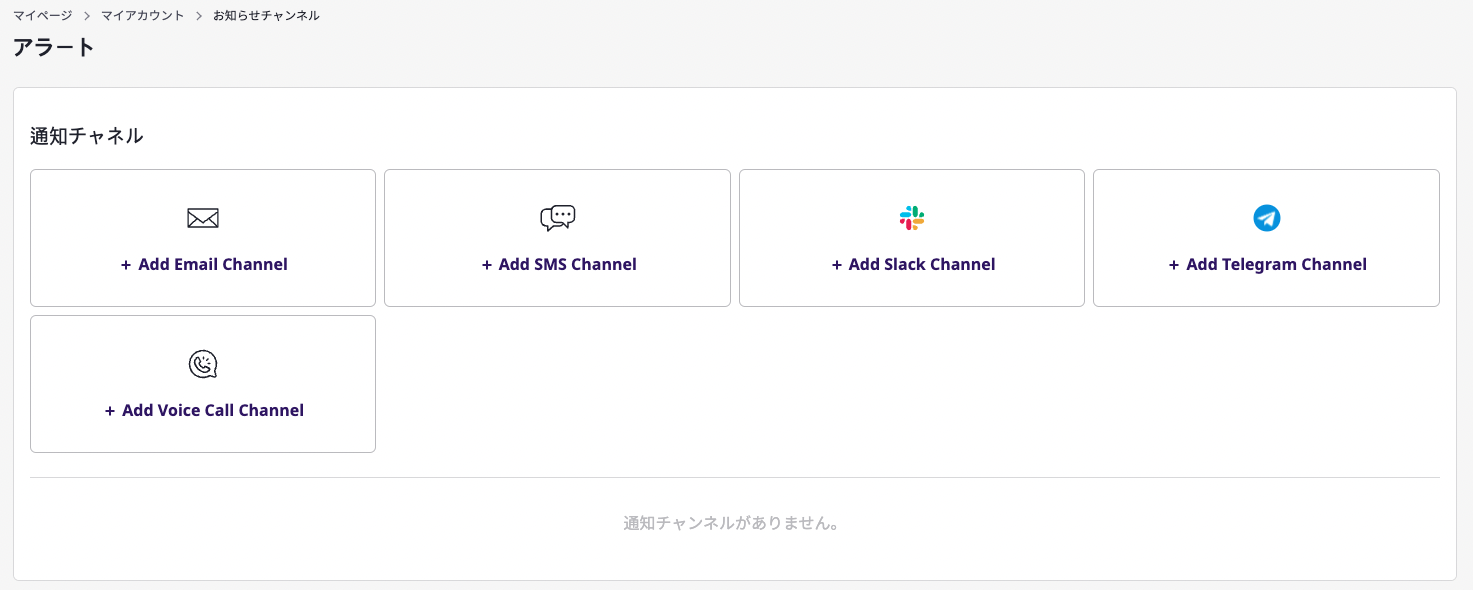
[チャンネル追加]ボタンをクリックすると、下のようなページへ移動します。基本情報の入力フォームはプロトコルによって異なり、チャンネル名、通知スケジュール、購読するトピック選択欄のプロトコルはすべて同じです。
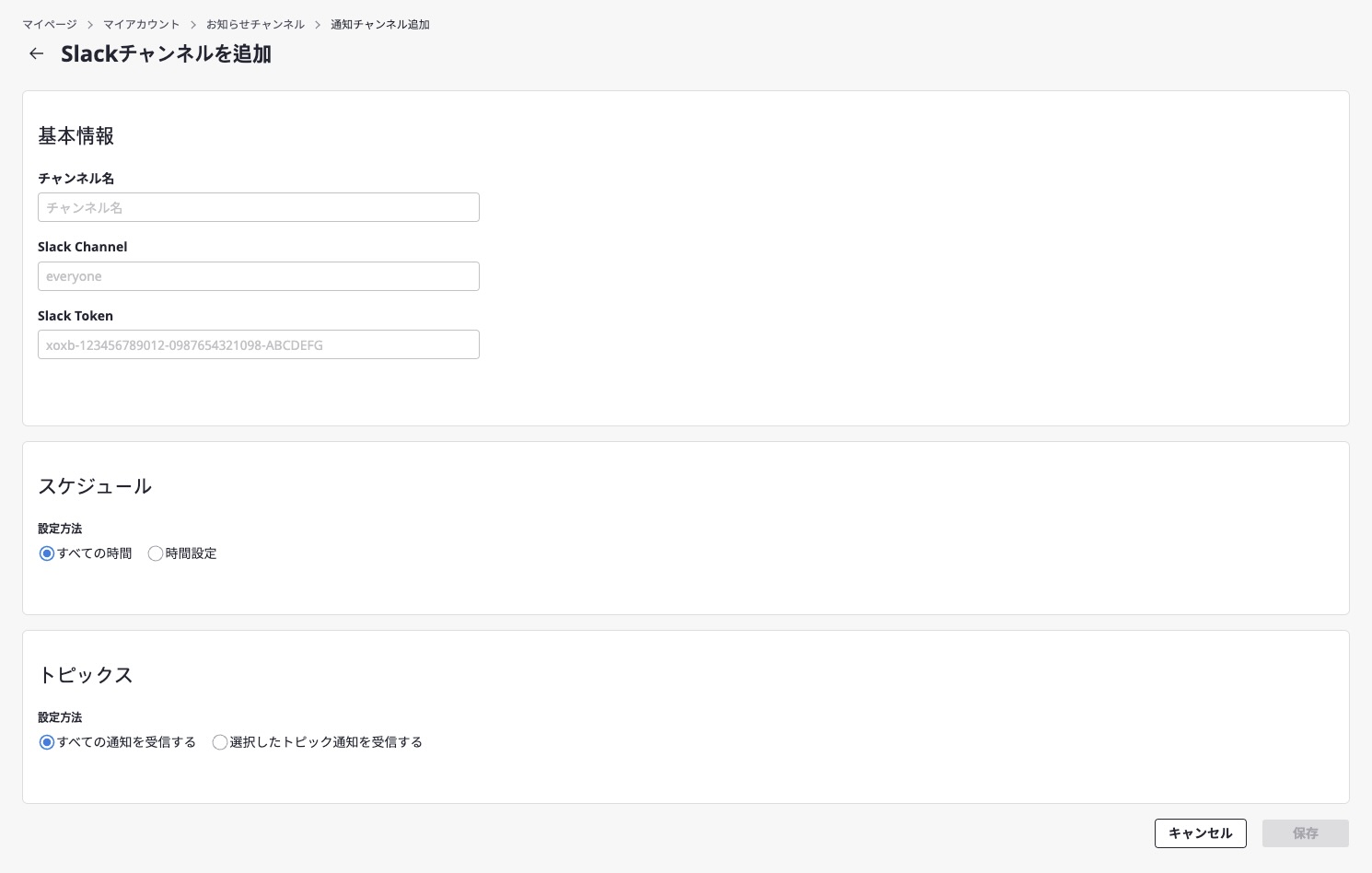
スケジュールは、「すべての時間」を選択した場合は、すべての時間に通知を受け取れます。「時間設定」を選択した場合は、受け取りたい曜日と時間を選択することができます。
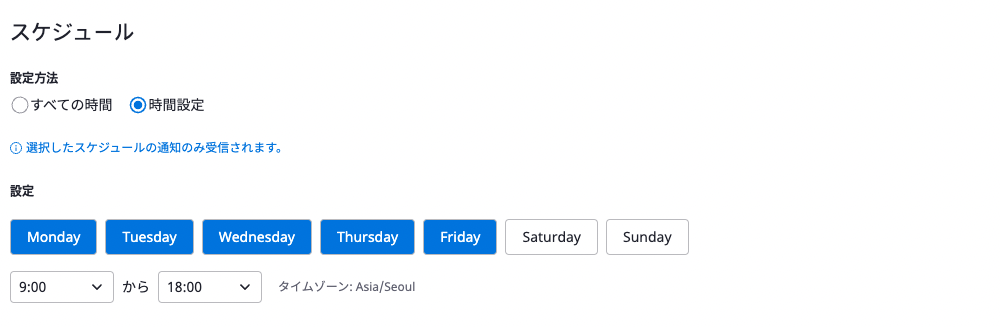
トピックまたは「すべての通知を受け取る」を選択することもでき、「Alert」と「Budget」のうち選択したトピックの通知のみを受け取ることもできます。

作成した通知チャンネルを確認する
入力フォームをすべて埋めて通知チャンネルを作成すると、次のように新しく作成されたチャンネルを確認できます。
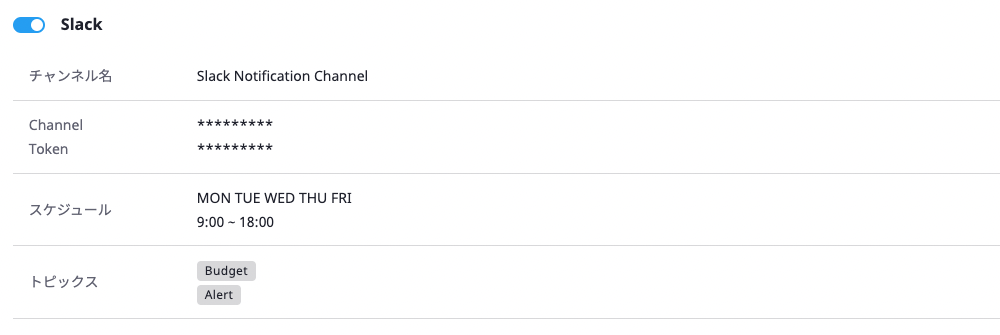
通知チャンネルを編集する
作成した通知は、一覧ですぐに編集できます。
入力したデータ編集が可能なプロトコルの場合は、(ex.SMS、Voice Call)データ、チャンネル名、スケジュール、トピックをすべて修正できます。 データ編集できないプロトコル(ex.Slack、Telegram)は、[編集]ボタンが無効化状態です。